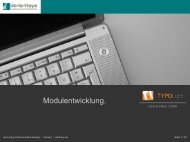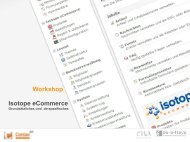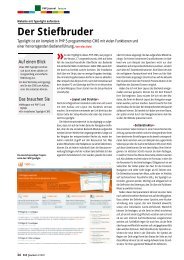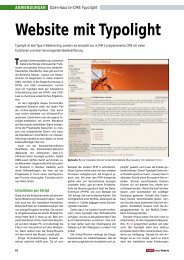PHP Journal 06/2008 - Contao
PHP Journal 06/2008 - Contao
PHP Journal 06/2008 - Contao
Erfolgreiche ePaper selbst erstellen
Machen Sie aus Ihren PDF Publikationen ein blätterbares Flipbook mit unserer einzigartigen Google optimierten e-Paper Software.
<strong>PHP</strong> <strong>Journal</strong><br />
Core<br />
Typolight für Entwickler<br />
Leicht zu erweitern<br />
Ein großer Vorteil von Typolight ist, dass die Erweiterbarkeit des Systems von Anfang an bedacht und<br />
entsprechend umgesetzt wurde. Von Leo Feyer<br />
Info<br />
Auf einen Blick<br />
»Der Workshop zeigt an einigen<br />
Beispielen, wie Sie das Content-Management-System<br />
Typolight updatesicher erweitern<br />
können.<br />
»Sie erfahren, wie das System<br />
aufgebaut ist und welche<br />
Punkte bei individuellen Erweiterungen<br />
zu beachten sind.<br />
Das brauchen Sie<br />
»Eine Typolight-Installation. Das<br />
im Workshop bearbeitete<br />
Beispiel-Modul finden Sie unter<br />
www.phpjournal.de in der<br />
Rubrik Aktuelles Heft.<br />
Einen eigenen Modulordner am<br />
Ende einfügen.<br />
»Fast alles lässt sich aus einem Modulordner heraus<br />
ändern,ohne dass dafür irgendwelche Core-Dateien<br />
angepasst werden müssten. Darüber hinaus bieten so genannte<br />
Hooks Schnittstellen zu allen wichtigen Core-<br />
Funktionen. Wenn Ihre Erweiterung also der Anpassung<br />
einer Core-Klasse bedarf, und es noch keinen entsprechenden<br />
Hook gibt,fragen Sie einfach imTypolight-Forum einen<br />
neuen nach.<br />
Neben dem Einsatz von Layoutvorlagen bietet Typolight<br />
noch eine ganze Reihe weitererAnpassungsmöglichkeiten.<br />
Umfangreiche Änderungen kapseln Sie am besten<br />
in einem eigenen Modulordner, damit Sie den Überblick<br />
behalten und IhreArbeit beim nächsten Update nicht versehentlich<br />
überschrieben wird. Kleinere Anpassungen<br />
können Sie dagegen in der Datei system/config/dcaconfig.php<br />
updatesicher speichern.<br />
»Die Konfigurationsdatei dcaconfig.php«<br />
Typolight speichert alle Informationen über Tabellen und<br />
Eingabefelder in so genannten Data Container Arrays<br />
(DCA). Für jede Tabelle in der Datenbank muss ein solches<br />
DCA vorliegen, damit Typolight weiß, wie die Daten<br />
dieser Tabellen zu behandeln sind (zum Beispiel welche<br />
Eingaben in einem Feld erlaubt sind).<br />
Die einzelnen Data Container Arrays sind in separate<br />
Dateien gekapselt, die sich imdca-Verzeichnis jedes Modulordners<br />
befinden (zum Beispiel system/modules/backend/dca).<br />
Zur Laufzeit werden die verschiedenen DCAs<br />
der einzelnen Modulordner zu einem großen Array kombiniert,<br />
anhand dessen Typolight Auflistungen, Strukturen<br />
und Eingabemasken im Backend generiert.<br />
Wie schon erwähnt, erstellt Typolight zur Laufzeit aus<br />
den DCA-Dateien der einzelnen Erweiterungen ein großes<br />
Array. Die Konfigurationsdatei dcaconfig.php wird dabei<br />
ganz am Schluss eingelesen, so dass Sie darin jede Ein-<br />
stellung dauerhaft überschreiben können, ohne die Dateien<br />
der Erweiterung selbst bearbeiten zu müssen.<br />
»Pflichtfelder erstellen«<br />
Beim Anlegen eines neuen Mitglieds in der Benutzerverwaltung<br />
müssen Sie immer die FelderVorname, Nachname<br />
und E-Mail-Adresse ausfüllen.Andernfalls brichtTypolight<br />
die Verarbeitung der Eingaben mit einer Fehlermeldung<br />
ab, da diese drei Felder im Data Container Array als<br />
Pflichtfelder definiert wurden:<br />
$GLOBALS['TL_DCA']['tl_member']['fields']<br />
['firstname']['eval']['mandatory'] =<br />
true;<br />
Nehmen wir an, Sie betreiben eine kommerzielleWebseite<br />
mit Typolight und wollen Ihre Kunden als Mitglieder anlegen.<br />
Da Ihre Kunden ausschließlich Firmen sind, benötigen<br />
Sie die Pflichtfelder Vor- und Nachname nicht und<br />
möchten stattdessen das Eingabefeld Firma zum Pflichtfeld<br />
machen. Um das zu erreichen, muss das Data Container<br />
Array der Tabelle tl_member entsprechend angepasst<br />
werden. Öffnen Sie also die Konfigurationsdatei dcaconfig.php<br />
und fügen Sie folgende Anweisungen ein:<br />
$GLOBALS['TL_DCA']['tl_member']['fields']<br />
['firstname']['eval']['mandatory'] =<br />
false;<br />
$GLOBALS['TL_DCA']['tl_member']['fields']<br />
['lastname']['eval']['mandatory'] =<br />
false;<br />
$GLOBALS['TL_DCA']['tl_member']['fields']<br />
['company']['eval']['mandatory'] = true;<br />
»Eingabeprüfung aktivieren«<br />
Bestimmt ist Ihnen schon aufgefallen, dass Typolight bei<br />
bestimmten Feldern genau weiß, welche Eingaben erlaubt<br />
sind und Sie zum Beispiel mit der Fehlermeldung Geben<br />
Sie nur Zahlen ein oder Das Feld darf keine Leerzeichen<br />
enthalten auf falsche Eingaben hinweist. Diese Eingabeprüfung<br />
wird ebenfalls im Data Container Array einer Tabelle<br />
erfasst und kann von Ihnen beliebig an Ihre eigenen<br />
Bedürfnisse angepasst werden.Erweitern wir also das<br />
vorherige Beispiel und nehmen wir an, Sie möchten das<br />
Eingabefeld Firma nicht nur zum Pflichtfeld machen, sondern<br />
zusätzlich dafür sorgen, dass dort nur Zahlen und<br />
Buchstaben,aber keine Sonderzeichen eingegeben werden<br />
können. Auch diese Änderung erfassen Sie in der Datei<br />
dcaconfig.php:<br />
$GLOBALS['TL_DCA']['tl_member']['fields']<br />
['company']['eval']['rgxp'] = 'alnum';<br />
70 <strong>PHP</strong> <strong>Journal</strong> 6/<strong>2008</strong>
<strong>PHP</strong> <strong>Journal</strong><br />
Core<br />
»Inhaltselemente abschalten«<br />
In der dcaconfig.php können Sie nicht nur das Data<br />
ContainerArray überschreiben, sondern auch alle<br />
anderen Parameter der globalen Konfiguration. In<br />
der Konfiguration wird zum Beispiel festgelegt,<br />
welche Inhaltselemente zur Verfügung stehen:<br />
/**<br />
* Content elements<br />
*/<br />
$GLOBALS['TL_CTE'] = array<br />
(<br />
'texts' => array<br />
(<br />
'headline' => 'ContentHeadline',<br />
'text' => 'ContentText',<br />
'html' => 'ContentHtml',<br />
'list' => 'ContentList',<br />
'table' => 'ContentTable',<br />
'accordion' => 'ContentAccordion',<br />
'code' => 'ContentCode'<br />
),<br />
'links' => array<br />
(<br />
'hyperlink' => 'ContentHyperlink',<br />
'toplink' => 'ContentToplink'<br />
),<br />
'images' => array<br />
(<br />
'image' => 'ContentImage',<br />
'gallery' => 'ContentGallery'<br />
),<br />
'files' => array<br />
(<br />
'download' => 'ContentDownload',<br />
'downloads' => 'ContentDownloads'<br />
Buch-Tipp<br />
),<br />
'includes' => array<br />
(<br />
'alias' => 'ContentAlias',<br />
'teaser' => 'ContentTeaser',<br />
'form' => 'Form',<br />
'module' => 'ContentModule'<br />
)<br />
Das offizielle<br />
Typolight-Handbuch<br />
Ambitionierte Anwendern und Entwicklern gibt das Buch<br />
einen Einblick in das Innenleben des CMS Typolight.<br />
Kein anderer könnte Ihnen Typolight besser erklären als der Entwickler<br />
des preisgekrönten Web-CMS selbst, Leo Feyer. In diesem<br />
offiziellen Handbuch führt er Sie von der Installation über die<br />
Administration bis zur Erweiterung von Typolight. Unterwegs<br />
lernen Sie alles, was Sie für Aufbau und Pflege einer Website mit<br />
dem erfolgreichen Web-CMS wissen müssen.<br />
Sie beginnen mit der Installation auf einer lokalen Testumgebung<br />
oder einem Live-Server und machen sich anschließend mit Administration<br />
und Funktionsweise von Typolight vertraut. Sie lernen, mit<br />
Inhaltselementen zu arbeiten, den Typolight -internen Dateimanager<br />
und den Formulargenerator zu nutzen sowie Ihre Website mit<br />
Frontend-Modulen und Core-Erweiterungen auszubauen. Ein<br />
gesondertes Administrationskapitel behandelt die Systemwartung<br />
und Benutzerverwaltung, ein Kapitel für Entwickler erläutert die<br />
wichtigsten Klassen des Typolight -Frameworks und beschreibt,<br />
wie Sie eigene Module erstellen.<br />
[mb]<br />
);<br />
Um bestimmte Inhaltselemente zu deaktivieren,<br />
müssen Sie lediglich die entsprechenden Einträge<br />
aus dem Konfigurationsarray entfernen. Nehmen<br />
wir zum Beispiel an, Sie möchten die Verwendung<br />
von Include-Elementen generell verbieten, dann<br />
können Sie diese mit Hilfe folgender Anweisung<br />
abschalten:<br />
unset($GLOBALS['TL_CTE']['includes']<br />
);<br />
Autor Leo<br />
Feyer<br />
Verlag Addison-Wesley<br />
ISBN 978-3-8273-<br />
2686-7<br />
Preis 29,95 Euro<br />
288 Seiten<br />
Unter Umständen möchten Sie die Includes-Elemente<br />
auch nur für Ihre Editoren abschalten, selbst<br />
aber schon damit arbeiten. In diesem Fall soll nur<br />
Administratoren der Zugriff auf die Elemente erlaubt<br />
sein:<br />
if (!$this->User->isAdmin())<br />
{<br />
unset($GLOBALS['TL_CTE']['includes']<br />
);<br />
}<br />
Wie Sie sehen, sind die Möglichkeiten der dcaconfig.php<br />
nahezu unbegrenzt. Und da alle Änderungen<br />
auch bei einem Update erhalten bleiben, ist<br />
sie das ideale Instrument für kleinere Anpassungen<br />
der Typolight-Konfiguration.<br />
Auszug des Data Container Arrays der Tabelle tl_article.<br />
»Anpassungen in einem<br />
Modulordner kapseln«<br />
Natürlich können Sie nicht nur die Konfiguration vorhandener<br />
Felder anpassen,sondern auch eigene Eingabefelder<br />
hinzufügen. In so einem Fall ist es sinnvoll,<br />
die Änderungen in einem eigenen Modulordner<br />
zu kapseln, da Sie dort noch mehr Anpassungsmöglichkeiten<br />
haben als in der dcaconfig.php.<br />
s<br />
6/<strong>2008</strong> <strong>PHP</strong> <strong>Journal</strong> 71
<strong>PHP</strong> <strong>Journal</strong><br />
Core<br />
Im vorhergehenden Abschnitt haben Sie gelernt,<br />
wie Sie das Eingabefeld Firma zu einem<br />
Pflichtfeld machen,so dass Sie Ihre Kunden als Mitglieder<br />
erfassen können. Nehmen wir nun an, dass<br />
jeder Kunde in der Buchhaltung bereits eine Kundennummer<br />
hat, die ebenfalls gespeichert werden<br />
soll. Das Feld Kundennummer gibt es standardmäßig<br />
nicht in der Tabelle tl_member, daher müssen<br />
Sie es neu erstellen.<br />
Legen Sie als Erstes einen neuen Unterordner im<br />
Verzeichnis system/modules an und beachten Sie,<br />
dassTypolight die Modulordner nacheinander in alphabetischer<br />
Reihenfolge einliest.Wenn Sie also beispielsweise<br />
die Nachrichten-Erweiterung anpassen<br />
möchten,darf Ihr Modulordner nicht anpassungen<br />
heißen,da er sonst vor news verarbeitet würde<br />
und die Nachrichten-Konfiguration Ihre Änderungen<br />
überschriebe anstatt umgekehrt. Am besten<br />
nennen Sie Ihren Modulordner daher zzz.<br />
Das neue Eingabefeld im Backend.<br />
Als Nächstes muss das neue Eingabefeld in die<br />
Tabelle tl_member eingefügt werden, so dass es<br />
das Typolight-Install-Tool erkennt und bei der Aktualisierung<br />
berücksichtigt. Dazu müssen Sie nichts<br />
weiter tun, als den Unterordner config anzulegen<br />
und dort eine Datei namens database.sql mit folgendem<br />
Inhalt zu erstellen:<br />
CREATE TABLE 'tl_member' (<br />
Aktualisierung der Datenbank über das Install-Tool.<br />
'kundennummer' varchar(8) NOT NULL<br />
default ''<br />
) ENGINE=MyISAM DEFAULT<br />
CHARSET=utf8;<br />
Genau wie aus den einzelnen DCA-Dateien zur<br />
Laufzeit ein großes Konfigurationsarray erstellt<br />
wird, werden auch die einzelnen SQL-Dateien vom<br />
Install-Tool zu einem Array zusammengefasst und<br />
dann mit der Datenbank verglichen.Das Install-Tool<br />
wird Ihnen daher jetzt anbieten, das Feld kundennummer<br />
anzulegen.<br />
»Data Container Array erweitern«<br />
Das neue Eingabefeld existiert zwar nun in der Datenbank,<br />
allerdings hat Typolight von seiner Existenz<br />
noch nichts mitbekommen. Sie müssen zuerst<br />
das Data Container Array der Tabelle tl_member<br />
erweitern,damit die Core-Engine weiß,wie das Feld<br />
im Backend dargestellt werden soll. Legen Sie<br />
dazu einen weiteren Unterordner namens dca an<br />
und erstellen Sie darin die <strong>PHP</strong>-Datei tl_member.<br />
php mit folgendem Inhalt:<br />
// Modify palette<br />
$GLOBALS['TL_DCA']['tl_member']<br />
['palettes']['default'] = str_replace('company',<br />
'kundennummer,company',<br />
$GLOBALS['TL_DCA']['tl_member']<br />
['palettes']['default']);<br />
// Add field<br />
$GLOBALS['TL_DCA']['tl_member']<br />
['fields']['kundennummer'] = array<br />
(<br />
'label' =><br />
&$GLOBALS['TL_LANG']['tl_member']<br />
['kundennummer'],<br />
'exclude' => true,<br />
'inputType' => 'text',<br />
'eval' => array<br />
(<br />
'mandatory' => true,<br />
'rgxp' => 'digit',<br />
'maxlength' => 8<br />
)<br />
);<br />
Die erste Anweisung sorgt dafür, dass das Eingabefeld<br />
für die Kundennummer im Backend angezeigt<br />
wird. Die zweite Anweisung beschreibt das<br />
Feld:<br />
n label: verknüpft das Feld mit einem Label aus<br />
dem Spracharray.<br />
n exclude: sorgt dafür, dass das Feld in einem Benutzerprofil<br />
deaktiviert werden kann.<br />
n inputType: legt fest, dass es sich bei dem Feld<br />
um ein Textfeld handelt.<br />
n mandatory: macht das Feld zu einem Pflichtfeld.<br />
n rgxp: sorgt dafür, dass nur Zahlen eingegeben<br />
werden können.<br />
n maxlength: sorgt dafür, dass maximal 8 Zeichen<br />
eingegeben werden können.<br />
Als Letztes müssen Sie noch die Feldbezeichnung<br />
und eine kurze Beschreibung eingeben. Legen Sie<br />
dazu einen weiteren Unterordner namens languages<br />
an und erstellen Sie darin weitere Unterordner<br />
für jede gewünschte Sprache. Für unser Beispiel<br />
reicht ein Verzeichnis namens de, in dem die<br />
deutsche Übersetzung gespeichert wird. Legen Sie<br />
dort eine <strong>PHP</strong>-Datei namens tl_member.php mit<br />
folgendem Inhalt an:<br />
Info<br />
Das Typolight-Framework<br />
Typolight liegt ein MVC-Framework zugrunde,<br />
das speziell für die Anforderungen<br />
des Systems programmiert wurde.<br />
Es weicht an manchen Stellen von der klassischen<br />
MVC-Architektur zugunsten einer individuellen<br />
Lösung ab (zum Beispiel bei der Erstellung<br />
von Frontend-URLs), sollte Ihnen als Entwickler<br />
aber keine Probleme bereiten, wenn Sie<br />
mit dem Aufbau und der Funktionsweise von<br />
MVC-Frameworks vertraut sind. Kern des Typolight-Frameworks<br />
sind verschiedene Klassen<br />
(Bibliotheken), die sich im Ordner system/libraries<br />
befinden und diverse Aufgaben wie zum<br />
Beispiel das Erstellen von Dateien, das Verarbeiten<br />
von Benutzereingaben oder das Interagieren<br />
mit der Datenbank kapseln. Möglichen Sicherheitslücken,<br />
die durch Cross-Site-Scripting oder<br />
SQLInjection ausgenutzt werden könnten, wird<br />
innerhalb des Frameworks wirksam vorgebeugt,<br />
daher sollten Sie es auch in Ihren eigenen<br />
Erweiterungen stets benutzen. Die vollständige<br />
Dokumentation der API finden Sie auf der<br />
Projektwebseite.<br />
Eapi.typolight.org<br />
$GLOBALS['TL_LANG']['tl_member']<br />
['kundennummer'] = array<br />
('Kundennummer', 'Bitte geben Sie<br />
die 8-stellige Kundennummer ein.');<br />
Damit haben Sie alle Bestandteile des neuen Eingabefeldes<br />
zusammen und können das Ergebnis<br />
IhrerArbeit im Backend-Modul Mitglieder bewundern.<br />
»Den Rich Text Editor anpassen«<br />
In diesemAbschnitt geht es darum,wie Sie die Konfiguration<br />
von TinyMCE so anpassen, dass Ihre Änderungen<br />
bei einem Update erhalten bleiben. Die<br />
Konfigurationsmöglichkeiten des Rich-Text-Editors<br />
72 <strong>PHP</strong> <strong>Journal</strong> 6/<strong>2008</strong>
<strong>PHP</strong> <strong>Journal</strong><br />
Core<br />
sind auf derTinyMCE-Projektwebseite (wiki.moxiecode.com/index.php/TinyMCE:Index)<br />
ausführlich<br />
beschrieben.Typolight verwendet eine abgespeckte<br />
Version des Rich-Text-Editors,die an das System und<br />
die Anforderungen der Barrierefreiheit angepasst<br />
wurde. Abgespeckt bedeutet, dass nicht alle vorhandenen<br />
TinyMCE-Plugins installiert sind. Bei<br />
Bedarf können Sie die fehlenden Plugins nachrüsten,<br />
indem Sie sie herunterladen und in den Typolight-Ordner<br />
plugins/tinyMCE/plugins verschieben.<br />
In Typolight können Sie verschiedene Konfigurationsdateien<br />
für TinyMCE anlegen und so den<br />
Rich-Text-Editor an die Erfordernisse des jeweiligen<br />
Inhaltselements oder Moduls, in dem er verwendet<br />
wird, anpassen. So stehen beispielsweise<br />
im Editor eines Flash- Inhaltes wesentlich weniger<br />
Funktionen zur Verfügung als im Editor eines Inhaltselements,<br />
weil Flash nur sehr wenige HTML-<br />
Tags unterstützt und es keinen Sinn machen würde,<br />
Formatierungen anzubieten, die später nicht verarbeitet<br />
werden können. Die TinyMCE-Konfigurationsdateien<br />
befinden sich wie alle anderen Konfigurationsdateien<br />
im Ordner system/config. Die<br />
Standardkonfiguration für das Text-Element ist in<br />
der Datei tinyMCE.php gespeichert.<br />
Um eine eigene Konfigurationsdatei zu erstellen,<br />
kopieren Sie am besten eine vorhandene Datei<br />
und benennen diese einfach um. Passen Sie den<br />
Inhalt an Ihre Bedürfnisse an und übertragen Sie<br />
die Datei dann auf den Server.<br />
Danach müssen SieTypolight nur noch mitteilen,<br />
für welche Eingabefelder er Ihre eigene Konfigurationsdatei<br />
laden soll. Diese Information wird ebenfalls<br />
im Data ContainerArray gespeichert und kann<br />
daher ganz leicht in der dcaconfig.php überschrieben<br />
werden. Um beispielsweise die Datei tinyCustom.php<br />
dauerhaft allen Text-Elementen zuzuweisen,<br />
müssen Sie lediglich folgende Zeile einfügen:<br />
$GLOBALS['TL_DCA']['tl_content']<br />
['fields']['text']['eval']['rte'] =<br />
'tinyCustom';<br />
Typische Verzeichnisstruktur einer Erweiterung.<br />
So sieht die Konfigurationsdatei des Rich Text Editors von Typolight aus.<br />
»Der Modul-Creator«<br />
Alle Typolight-Erweiterungen sind nach einem<br />
ähnlichen Schema aufgebaut,das auf einer einheitlichen<br />
Verzeichnisstruktur und bestimmten Dateien<br />
beruht. So gibt es zum Beispiel in jeder Erweiterung<br />
den Unterordner config mit der Datei<br />
config.php, in der die Typolight-Konfiguration angepasst<br />
werden kann.<br />
Damit Sie die Verzeichnisse und Dateien einer<br />
neuen Erweiterung nicht jedes Mal manuell anlegen<br />
müssen, gibt es den Modul-Creator, der das<br />
für Sie übernimmt. Der Modul-Creator ist Teil der<br />
Developer-Erweiterung, die speziell für Entwickler<br />
gedacht ist und neben dem Modul-Creator noch<br />
ein Tool zum Auffinden fehlender Bezeichnungen<br />
in Typolight-Übersetzungen enthält.<br />
Sie finden den Modul-Creator in der Backend-<br />
Navigation in der Gruppe System. Klicken Sie auf<br />
den Link Modul-Creator und anschließend auf den<br />
Link Neues Modul, um eine neue Erweiterung zu<br />
erstellen. Die folgenden Eingaben sind erforderlich:<br />
n TITEL: DerTitel einer Erweiterung wird nur in der<br />
Backend-Übersicht verwendet.<br />
n ORDNERNAME: Hier legen Sie den Namen des<br />
Verzeichnisses fest, in dem die Dateien der Erweiterung<br />
gespeichert werden. Die Erweiterung<br />
wird als Unterordner imVerzeichnis system/modules<br />
gespeichert, daher sollten Sie darauf<br />
achten, dass der gewählte Name möglichst eindeutig<br />
und noch nicht vergeben ist.<br />
n AUTOR: Geben Sie hier Ihren Vor- und Nachnamen<br />
sowie Ihre E-Mail-Adresse ein.<br />
n COPYRIGHT: Geben Sie hier einen Copyright-Vermerk<br />
ein (zum Beispiel Ihr Name <strong>2008</strong>).<br />
n PAKET: Hier können Sie Ihre Erweiterung mit<br />
einem Paketnamen versehen, der später von Dokumentationsprogrammen<br />
wie dem phpDocumentor5<br />
ausgewertet werden kann. Der Paketname<br />
sollte aussagekräftig sein und keine Leerzeichen<br />
enthalten.<br />
n LIZENZ: Geben Sie hier den Namen der Lizenz<br />
ein, unter der Sie Ihr Modul veröffentlichen möchten<br />
(zum Beispiel GLP, LGPL oder MIT-License).<br />
Damit haben Sie den allgemeinen Teil Ihrer Erweiterung<br />
erfolgreich konfiguriert. Die folgenden<br />
Schritte hängen ganz davon ab, was für eine Art<br />
von Erweiterung Sie schreiben möchten.Sie können<br />
sowohl Backend- als auch Frontend-Module hinzufügen.<br />
Dazu sind folgende Eingaben erforderlich:<br />
n EIN BACKENDMODUL HINZUFGEN: Wählen<br />
Sie diese Option, wenn Sie Dateien für das Bakkend<br />
hinzufügen möchten (zum Beispiel für ein<br />
neues Eingabefeld).<br />
n BACKEND-KLASSEN: Geben Sie eine durch<br />
Kommata getrennte Liste der Backend-Klassen<br />
ein, die der Modul-Creator für Sie erstellen soll.<br />
n BACKEND-TABELLEN: Geben Sie eine durch<br />
Kommata getrennte Liste von Tabellennamen<br />
an, die Sie für Ihre Erweiterung benötigen.<br />
n BACKEND-TEMPLATES: Geben Sie eine durch<br />
Kommata getrennte Liste von Templates an, die<br />
Sie in Ihrer Erweiterung verwenden möchten.<br />
n EIN FRONTENDMODUL HINZUFGEN:Wählen<br />
Sie diese Option, wenn Sie Dateien für das Frontend<br />
hinzufügen möchten (zum Beispiel für<br />
s<br />
6/<strong>2008</strong> <strong>PHP</strong> <strong>Journal</strong> 73
<strong>PHP</strong> <strong>Journal</strong><br />
Core<br />
ein neues Modul oder Inhaltselement).<br />
n FRONTEND-KLASSEN: Geben Sie<br />
eine durch Kommata getrennte Liste<br />
der Frontend-Klassen ein, die der<br />
Modul-Creator für Sie erstellen soll.<br />
n FRONTEND-TABELLEN: Geben Sie<br />
eine durch Kommata getrennte Liste<br />
von Tabellennamen an, die Sie für<br />
Ihre Erweiterung benötigen.<br />
n FRONTEND-TEMPLATES: Geben<br />
Sie eine durch Kommata getrennte<br />
Liste von Templates an, die Sie in<br />
Ihrer Erweiterung verwenden möchten.<br />
n EIN SPRACHPAKET ERSTELLEN:<br />
Wählen Sie diese Option, wenn Sie<br />
zu Ihrer Erweiterung ein oder mehrere<br />
Sprachpakete erstellen möchten.<br />
n SPRACHEN: Geben Sie eine durch<br />
Kommata getrennte Liste mit Sprachen<br />
an. Sprachen werden über ihr<br />
primäres Subtag nach ISO 639-1 erfasst,also zum<br />
Beispiel de für deutsch.<br />
Die nächsten Schritte sollen anhand eines Beispielmoduls,mit<br />
dem Sie eigene Formulare erstellen und<br />
deren Eingaben in der Datenbank speichern<br />
können, demonstriert werden. Die dazu benötigten<br />
Verzeichnisse und Dateien legt der Modul-<br />
Creator automatisch für Sie an.Nach dem Speichern<br />
der Änderungen gelangen Sie zurück zur Übersicht.<br />
Dort ist unsere Erweiterung nun gelistet, jedoch<br />
wurden noch keinerlei Dateien oder Ordner angelegt.<br />
Damit das geschieht, müssen Sie auf der<br />
Übersichtsseite des Modul-Creators auf das entsprechende<br />
Navigationsicon klicken. Den nun folgenden<br />
Hinweis sollten Sie genau lesen. Er macht<br />
Das neue Modul im Backend konfigurieren.<br />
Sie darauf aufmerksam, dass eventuell früher erstellte<br />
Dateien während des Erstellungsprozesses<br />
überschrieben werden. Sichern Sie daher die erstellten<br />
Dateien auf Ihrem lokalen Rechner. Wechseln<br />
Sie danach in dasVerzeichnis system/modulesund<br />
sehen Sie sich an, welche Dateien und Ordner der<br />
Modul-Creator angelegt hat.<br />
»Das Modul konfigurieren«<br />
Öffnen Sie zunächst die Datei config/config.php und<br />
registrieren Sie das Modul, damit Typolight es<br />
finden kann. Fügen Sie dazu folgende Zeile ein:<br />
$GLOBALS['FE_MOD']['application']<br />
['custom_form']='ModuleCustomForm';<br />
Anschließend müssen Sie Typolight<br />
mitteilen, welche zusätzlichen Datenbank-Felder<br />
Sie benötigen.Diese Information<br />
ist in der Datei config/database.sql<br />
gespeichert. Das Beispielmodul<br />
soll ein Formular enthalten, mit<br />
dem Mitglieder ihreTeilnahme an einer<br />
Veranstaltung bestätigen oder ablehnen<br />
können. Also benötigen wir ein<br />
Feld für den Namen, ein Feld für die E-<br />
Mail-Adresse, ein Feld für die Zu- oder<br />
Absage und ein optionales Kommentarfeld.<br />
Dementsprechend lautet der<br />
SQL-Code:<br />
CREATE TABLE<br />
'tl_custom_form' (<br />
'id' int(10) unsigned NOT<br />
NULL auto_increment,<br />
'tstamp' int(10) unsigned<br />
NOT NULL default '0',<br />
'name' varchar(64) NOT NULL<br />
default '',<br />
'email' varchar(128) NOT NULL<br />
default '',<br />
'attending' char(1) NOT NULL default<br />
'',<br />
'comments' text NULL,<br />
PRIMARY KEY ('id')<br />
) ENGINE=MyISAM DEFAULT<br />
CHARSET=utf8;<br />
Die Konfiguration des Moduls ist damit abgeschlossen.Sie<br />
können nun die Datenbank mit dem Install-<br />
Tool aktualisieren und das Modul über die Modulverwaltung<br />
aufrufen. Um die Eingabefelder wie<br />
gewohnt im Backend bearbeiten zu können,müssen<br />
Sie noch festlegen, welche speziell zu dem Modul<br />
gehören. Diese Information speichert Typolight im<br />
Data Container Array, den Sie aus den vorherigen<br />
Abschnitten kennen. Öffnen Sie die Datei<br />
dca/tl_module.php und fügen Sie folgende Zeile ein:<br />
$GLOBALS['TL_DCA']['tl_module']<br />
['palettes']['custom_form'] =<br />
'name,type,headline;guests,<br />
protected;align,space,cssID';<br />
Als letztes sollten Sie dem Modul noch einen<br />
Namen geben, damit im Backend nicht nur<br />
custom_form angezeigt wird. Öffnen Sie dazu die<br />
Sprachdatei languages/de/modules.phpund fügen<br />
Sie folgende Zeile ein:<br />
$GLOBALS['TL_LANG']['FMD']<br />
['custom_form'] = array('Eigenes<br />
Formular', 'Ein eigenes Formular<br />
erstellen.');<br />
Ein neues Modul mit dem Modul-Creator erstellen.<br />
Jetzt können Sie Ihr Modul in der Modulverwaltung<br />
konfigurieren. Natürlich enthält das Modul noch<br />
74 <strong>PHP</strong> <strong>Journal</strong> 6/<strong>2008</strong>
<strong>PHP</strong> <strong>Journal</strong><br />
Core<br />
keine Ausgabe, weil Sie ja noch keine Programmlogik<br />
hinzugefügt haben. Typolight kapselt den<br />
Code in Klassen, die ebenfalls vom Module-Creator<br />
angelegt werden. Öffnen Sie die Datei ModuleCustomForm.php<br />
und fügen Sie Ihren Code in die<br />
Methode compile() ein:<br />
protected function compile()<br />
{<br />
// Eingaben verarbeiten<br />
if ($this->Input-<br />
>post('FORM_SUBMIT') ==<br />
'custom_form')<br />
{<br />
$this->Database->prepare<br />
(<br />
"INSERT INTO<br />
tl_custom_form<br />
SET<br />
name=,<br />
email=,<br />
attending=,<br />
comments=,<br />
tstamp="<br />
)<br />
->execute<br />
(<br />
$this->Input->post('name'),<br />
$this->Input->post('email'),<br />
$this->Input->post('attending'),<br />
$this->Input->post('comments'),<br />
time()<br />
);<br />
$this->reload();<br />
}<br />
// Template-Variablen<br />
$this->Template->action = $this-<br />
>Environment->request;<br />
}<br />
Diese relativ einfache Methode nimmt die Benutzereingaben<br />
entgegen, speichert sie in der Datenbank<br />
und lädt dann die Seite neu, um ein doppeltes<br />
Abschicken zu verhindern. Ihre eigene Programmlogik<br />
wird sehr wahrscheinlich deutlich<br />
komplizierter ausfallen, weil Sie zum Beispiel die<br />
E-Mail-Adresse prüfen oder bereits erhaltene Zuoder<br />
Absagen bei einem erneuten Abschicken aktualisieren<br />
möchten. Zu guter Letzt fehlt nur noch<br />
dasTemplate, das den eigentlichen HTML-Code enthält.<br />
Sie finden es unter templates/mod_<br />
custom_form.tpl:<br />
Vom Modul-Creator angelegte Strukturen.<br />
<br />
<br />
headline;<br />
><br />
<br />
<br />
<br />
<br />
Name<br />
<br />
<br />
<br />
E-Mail-<br />
Adresse<br />
<br />
<br />
<br />
Kommentar<br />
<br />
<br />
<br />
<br />
<br />
<br />
Ich<br />
nehme teil<br />
<br />
Ich<br />
nehme nicht teil<br />
<br />
<br />
<br />
<br />
<br />
<br />
<br />
<br />
Ihr eigenes Modul ist nun einsatzbereit.<br />
»Typolight-Framework«<br />
Bestimmt sind Ihnen in der Klasse ModuleCustom-<br />
Form die Konstrukte $this->Input->post() oder<br />
$this->Database->prepare() aufgefallen. Sie referenzieren<br />
bestimmte Funktionen des Typolight-<br />
Frameworks. Es ist zu empfehlen, auch Ihre eigenen<br />
Erweiterungen darauf aufzubauen, um so<br />
eventuelle Konflikte oder Sicherheitslücken von<br />
vornherein zu minimieren.<br />
[mb]<br />
Die Dateien einer Erweiterung erstellen.<br />
Wenn Sie mehr über das CMS Typolight erfahren<br />
wollen, lesen Sie das Buch »Das offizielle Typolight-<br />
Handbuch« vom Autor dieses Artikels, Leo Feyer,<br />
erschienen im Verlag Addison-Wesley.<br />
6/<strong>2008</strong> <strong>PHP</strong> <strong>Journal</strong> 75